文章詳情頁
Win7怎么修改緩存文件位置?電腦緩存位置更改方法
瀏覽:150日期:2022-10-12 10:29:35
很多軟件和壓縮包或者自解壓文件在安裝或釋放的時候會先將文件解壓到緩存文件夾,然后才能顯示在用戶面前,供用戶安裝或使用,這個存放緩存文件夾如果空間不夠,安裝或解壓就會出錯,在Win7系統中我們該怎么修改緩存文件位置呢?
Win7怎么修改緩存文件位置?
1、右擊“計算機”,選擇“屬性”。
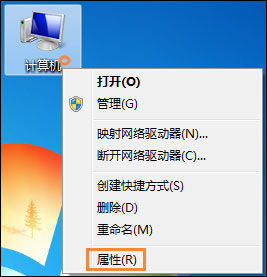
2、在彈出來的窗口里選擇“高級系統設置”。
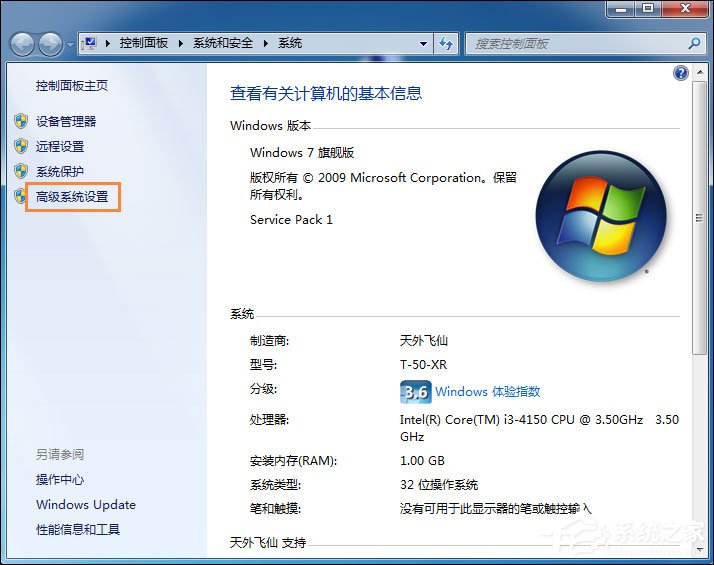
3、在彈出來的窗口選擇“環境變量”。
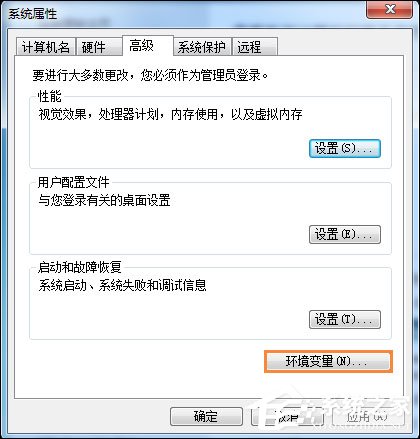
4、下圖的大紅框內的就是需要修改的三個緩存路徑。選擇需要修改的,點擊下方的“編輯”。
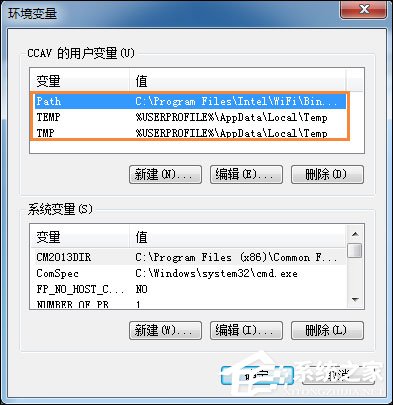
5、在彈出的窗口的下圖紅框部分填入新的緩存路徑,點擊“確定”即可。
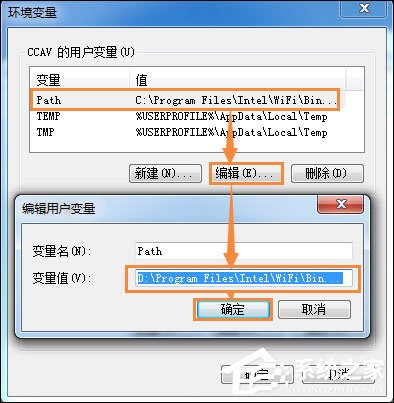
6、不要忘記全部要選擇“確定”。
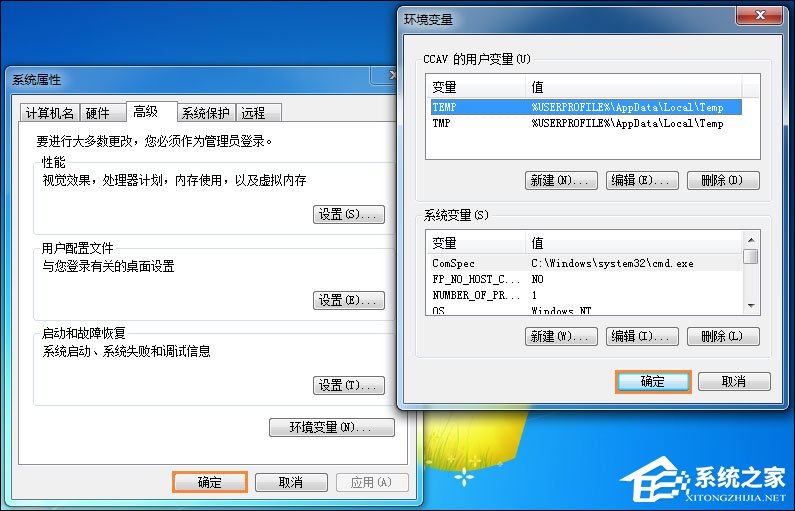
注意事項:一般安裝某一個軟件只需要選擇修改一個緩存路徑,這要根據軟件的默認緩存地址決定。
以上便是關于Win7修改緩存文件位置的方法,該方法是通過環境變量進行修改的,所有路徑和變量都要使用英文字符,請用戶注意這個問題。
相關文章:
1. mac鼠標主按鈕怎么更改? Mac設置鼠標主按鈕的技巧2. 世界上最流行的操作系統不是Linux或者Windows,而是MINIX3. issch.exe是什么進程?issch.exe是不是病毒?4. 微軟宣布將在1月10日結束對Win7/8/8.1版Edge瀏覽器的支持5. FreeBSD為powerd設置cpu最小工作頻率6. Thinkpad e580筆記本怎么繞過TPM2.0安裝Win11系統?7. AIX上克隆rootvg的操作方法 8. ntoskrnl.exe是什么進程?Win8系統ntoskrnl.exe進程介紹9. 統信UOS系統怎么設置鼠標樣式? UOS更改鼠標形狀的技巧10. Firefox.exe是什么進程 Firefox.exe相關內容詳細介紹
排行榜

 網公網安備
網公網安備